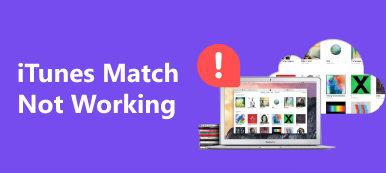Het is bekend dat iPhone en iPad geen bestandssystemen hebben waartoe u toegang hebt. Gelukkig, iTunes Bestanden delen functie stelt u in staat bestanden naar en van uw apps te kopiëren. Hoewel veel iOS-gebruikers vertrouwen op iTunes om een back-up van hun gegevens te maken en hun gegevens te beheren, begrijpen maar een paar mensen hoe de functies voor bestandsdeling van iTunes moeten worden gebruikt. Daarom delen we deze tutorial.
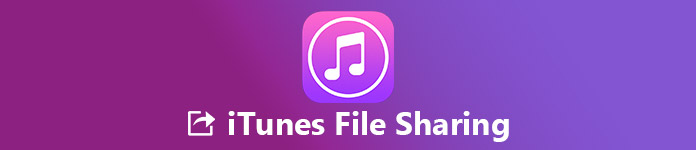
- Deel 1: wat is iTunes-bestandsdeling
- Deel 2: iTunes-bestandsdeling gebruiken
- Deel 3: beste alternatief voor delen van iTunes-bestanden
Deel 1: Wat is iTunes-bestanden delen?
Zoals eerder vermeld, is iTunes File Sharing een functie om bestanden van of naar een iOS-apparaat over te zetten. Niet alle apps zijn echter beschikbaar voor deze functie. Je kunt het krijgen nadat je de iPhone op je computer hebt aangesloten.
Deel 2: ITunes-bestandsdeling gebruiken
Om iTunes File Sharing te gebruiken, hebt u een aantal basisvereisten nodig:
- 1. De nieuwste versie van iTunes.
- 2. De nieuwste versie van Mac OS of Windows 7 en hoger.
- 3. Gebruik iOS tot de datum op je iPhone, iPad of iPod Touch.
- 4. De apps die werken met iTunes-bestandsdeling.
Volg na het bijwerken de onderstaande stappen om bestanden over te zetten met behulp van iTunes-bestandsdeling
Hoe kunt u zien welke apps worden ondersteund door iTunes-bestandsdeling
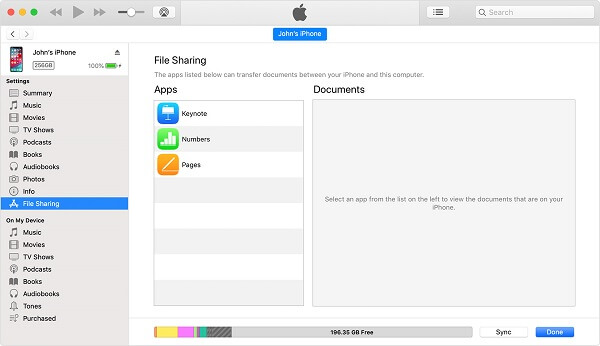
Stap 1. Open iTunes en verbind uw iOS-apparaat met de computer met een Lightning-kabel.
Stap 2. Klik op de Apparaat knop en ga naar de Bestanden delen tab uit de linkerzijbalk.
Stap 3. Alle iOS-apps die aan de rechterkant worden vermeld, kunnen werken met de functie iTunes File Sharing.
Opmerking: Zowel native apps als een deel van apps van derden zijn beschikbaar voor de iTunes-functie voor bestandsdeling.
Hoe bestanden overzetten van pc naar iOS via iTunes-bestandsdeling
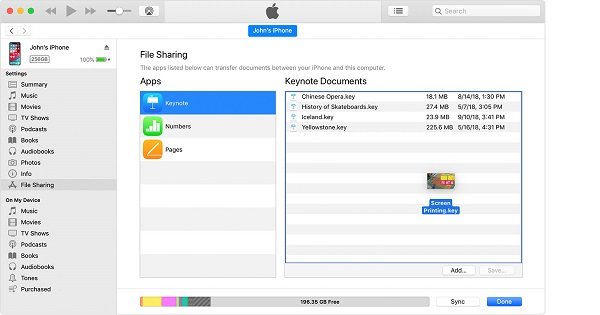
Stap 1. Koppel je iPhone met je computer via een USB-kabel en open iTunes.
Stap 2. Klik op de Apparaat knop, ga naar de Bestanden delen tabblad en selecteer de doel-app.
Stap 3. Open een Windows Verkenner, zoek en selecteer het document dat u naar de app wilt overbrengen en sleep ze naar de app Keynote Documents gebied.
Opmerking: Houd er rekening mee dat alleen de bestanden die met de app werken, kunnen worden overgedragen via iTunes File Sharing. Als u het niet zeker weet, raadpleegt u de gebruikershandleiding van de app om te zien welke bestandstypen worden ondersteund.
Hoe bestanden over te zetten van iOS-apps met iTunes-bestanden delen
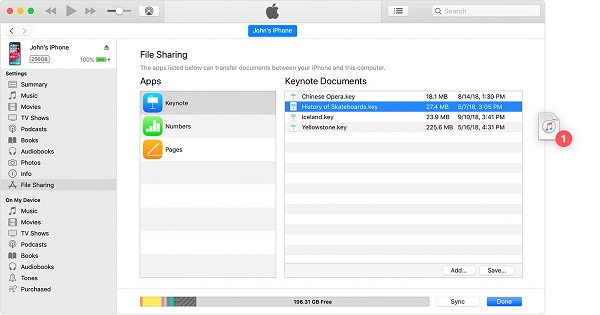
Stap 1. Zoek de app in het gedeelte Bestandsdeling van iTunes nadat u uw iPhone hebt aangesloten.
Stap 2. Blader door de bestandenbibliotheek in de Keynote Documents deelvenster en sleep het bestand naar uw bureaublad. U kunt ook de bestanden selecteren en klikken Bespaar om ze over te zetten naar uw harde schijf.
Hoe een gedeeld bestand van de iPhone te verwijderen
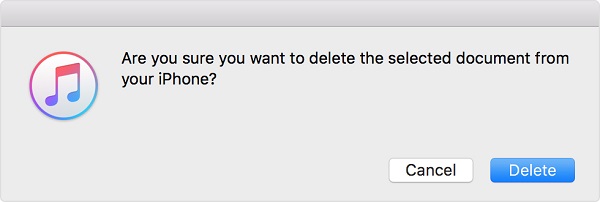
Stap 1. Sluit uw iOS-apparaat aan op uw pc via een USB-kabel, open iTunes en klik op Apparaat knop.
Stap 2. Ga naar Bestanden delen, selecteer de app en kies de bestanden die u wilt verwijderen.
Stap 3. druk de Verwijder toets op uw toetsenbord en klik op de Verwijder knop wanneer daarom wordt gevraagd.
Hoe u Wireless iTunes File Sharing inschakelt
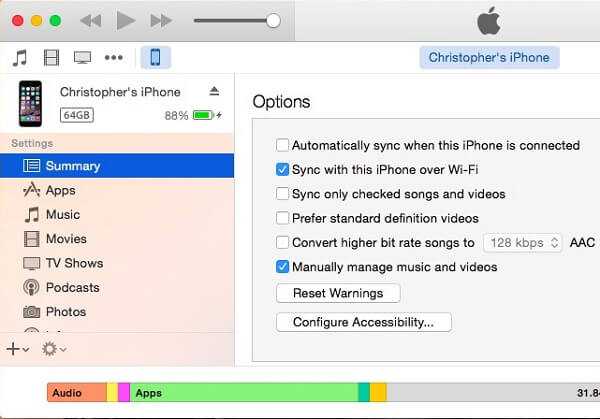
Stap 1. Om een draadloze verbinding in te stellen, moet je ook je iPhone met een USB-kabel op de computer aansluiten. Open vervolgens je iTunes.
Stap 2. Nadat uw iPhone is gedetecteerd, klikt u op de knop Apparaat en gaat u naar het Samenvatting Tab.
Stap 3. Zoek de Opties gebied en vink het vakje naast aan Synchroniseer met deze iPhone via Wi-Fi en haal het vinkje weg Synchroniseer automatisch wanneer deze iPhone is verbonden.
Stap 4. Sluit iTunes en koppel je iPhone los. De volgende keer dat u iTunes Bestandsdeling wilt gebruiken, verbindt u zowel uw iPhone als computer met hetzelfde Wi-Fi-netwerk.
Meer details zijn hier te vinden iTunes Wi-Fi-synchronisatie.
Deel 3: Beste alternatief voor iTunes-bestanden delen
Het kan niet worden ontkend dat iTunes File Sharing een handige manier is om bestanden over te zetten tussen een computer en een iOS-apparaat. Apple heeft echter te veel functies in iTunes geïntroduceerd. Dat maakt iTunes mollig. Dus we raden aan Apeaksoft MobieTrans, het beste alternatief voor iTunes-bestandsdeling.
- Overdracht van bestanden tussen iPhone en pc, Android of een andere iPhone.
- Ondersteunt bijna alle gegevenstypen en apps op iOS-apparaten.
- Houd de originele staat van uw bestanden bij het overbrengen.
- Beschikbaar voor iPhone 16/15/14/13/12/11/X of ouder, iPad en iPod Touch.
Kortom, MobieTrans is de beste optie om gegevens van en naar uw iOS-apparaat over te zetten.
Hoe het beste alternatief voor iTunes-bestandsdeling te gebruiken
Stap 1. Installeer MobieTrans op uw pc
Sluit uw iPhone aan op uw computer met de Lightning-kabel meegeleverd met uw apparaat. Open het beste alternatief voor iTunes-bestandsdeling nadat u het op uw pc hebt geïnstalleerd.
Zodra uw apparaat wordt herkend, wordt u naar het gegevenstypescherm gebracht.

Stap 2. Voeg bestanden toe van pc naar iPhone
Ga naar het gewenste gegevenstype, zoals Foto's, klik op Plus knop op het bovenste lint om het dialoogvenster Bestand openen te activeren. Zoek de foto's die u aan de iPhone wilt toevoegen en breng ze over naar uw iPhone. Het programma kan de bestanden automatisch voor iOS coderen.

Stap 3. Back-upbestanden van iPhone naar pc
Als u bijvoorbeeld uw foto's vanaf de iPhone naar uw harde schijf wilt overbrengen, gaat u naar Foto's tab om door iOS-foto's te bladeren. Controleer de gewenste foto's en klik op de PC knop bovenaan het venster. Nadat u uw pc hebt geselecteerd, worden de geselecteerde foto's naar uw harde schijf verplaatst.
Wacht tot het proces is voltooid en koppel vervolgens je iPhone los.
Opmerking: MobieTrans vertrouwt op de fysieke verbinding en hardwareversnelling om de prestaties te verbeteren. Bovendien heeft het de mogelijkheid om synchroniseer bestanden tussen iPhone en Android direct.

Conclusie
Nu moet u weten wat iTunes-bestandsdeling is, wat het kan doen en hoe u het kunt gebruiken om bestanden van of naar een iOS-app over te zetten. Bestanden delen is een andere handige functie in de nieuwste versie van iTunes. Hiermee kunt u bestanden overbrengen tussen computers en een deel van iOS-apps. Als je iTunes niet leuk vindt, probeer dan Apeaksoft MobieTrans. Het biedt meer voordelen en voordelen dan iTunes. Als je problemen of vragen hebt, laat dan een bericht achter onder dit bericht.